- Autor Jason Gerald [email protected].
- Public 2024-01-19 22:14.
- E modifikuara e fundit 2025-01-23 12:45.
Faqet e internetit janë të lidhura me njëra -tjetrën përmes një rrjeti lidhjesh. Për më tepër, lidhjet shpesh përdoren në postimet e mediave sociale, faqet e internetit, emailet dhe dokumentet. Ju mund të futni një lidhje në tekst. Pasi të klikohet, lidhja do ta drejtojë lexuesin në një faqe në internet ose dokument të strehuar në internet. Ky wikiHow ju mëson se si të shtoni lidhje me email, blog, dokumente dhe kod HTML.
Hapi
Metoda 1 nga 3: Shtimi i Lidhjeve në Email dhe Postime në Blog
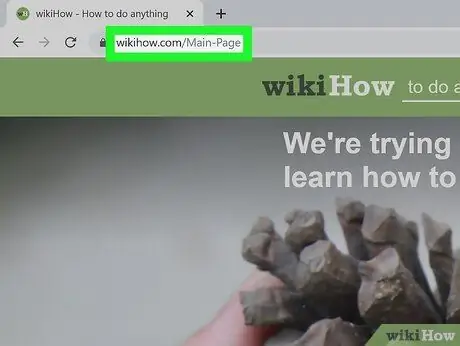
Hapi 1. Vizitoni uebfaqen me të cilën dëshironi të lidheni
Hapni shfletuesin e dëshiruar të internetit dhe futni adresën e faqes me të cilën dëshironi të lidheni në shiritin e adresave në krye të dritares së shfletuesit. Ju gjithashtu mund të kërkoni për emrat e faqeve ose titujt e artikujve duke përdorur motorët e kërkimit si Google. Klikoni faqen në internet kur shfaqet në rezultatet e kërkimit.
Disa aplikacione dhe blogje email gjithashtu kanë mundësinë për të dërguar një adresë emaili si lidhje
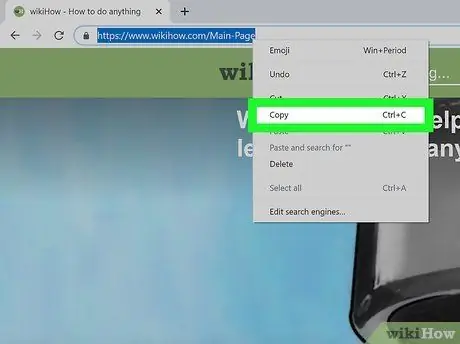
Hapi 2. Kopjoni adresën e internetit
Adresa është në shiritin e adresave në krye të faqes. Ndiqni këto hapa për ta kopjuar.
- Klikoni ose trokitni lehtë mbi një adresë në shiritin e adresave të shfletuesit për ta shënuar atë.
- Klikoni me të djathtën në adresën e shënuar ose prekni dhe mbani adresën nëse jeni në një pajisje celulare.
- Klikoni ose trokitni lehtë mbi " Kopjoni ”Në menunë që shfaqet.
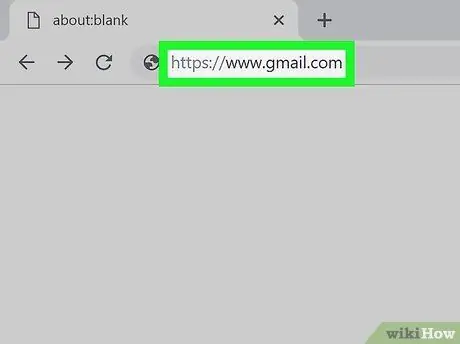
Hapi 3. Vizitoni llogarinë ose blogun tuaj të postës elektronike
Nëse jeni duke përdorur një telefon ose tabletë, prekni aplikacionin që përdorni normalisht për të dërguar email ose postime në blog. Nëse jeni duke përdorur një kompjuter desktop, hapni një dritare ose skedë të re të shfletuesit dhe vizitoni faqen ose blogun e një shërbimi email.
Për të hapur një skedë të re në shfletuesin tuaj, prekni ikonën e shenjës plus ("+") pranë rreshtit të skedave në krye të faqes
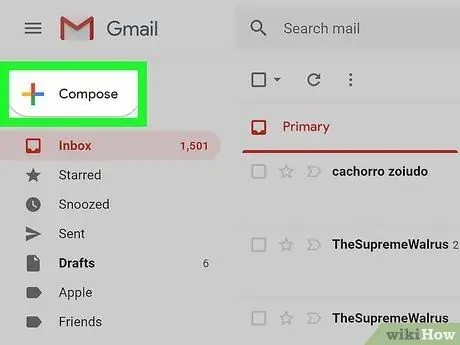
Hapi 4. Krijoni një email të ri ose postim në blog
Ikona e re e krijimit të postës elektronike ose postimit në blog ka një pamje të ndryshme për secilën aplikacion ose shërbim. Kërkoni ikonën e etiketuar " Kompozoj ”, “ I ri ", ose" Shkruaj " Ju gjithashtu mund të kërkoni ikona me një shenjë plus ("+") ose laps dhe letër.
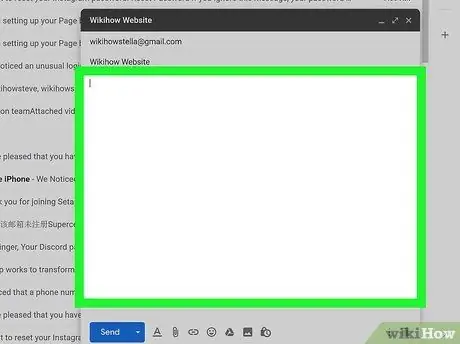
Hapi 5. Klikoni në seksionin ku dëshironi të shtoni një lidhje
Ju mund të shfaqni një lidhje në fund të një artikulli ose emaili, ose në mes të një fjalie si referencë.
Ju gjithashtu mund të shënoni fjalë ose fjali që dëshironi t'i shndërroni në lidhje
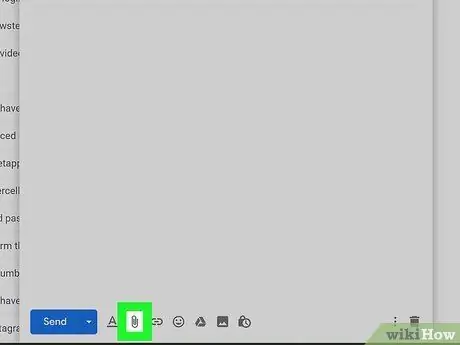
Hapi 6. Klikoni ose prekni ikonën Link ose zinxhir
Në shumicën e aplikacioneve, butoni i shtimit të lidhjes ka një ikonë zinxhir. Pas kësaj, do të shfaqet një dritare pop-up për krijimin e lidhjes.
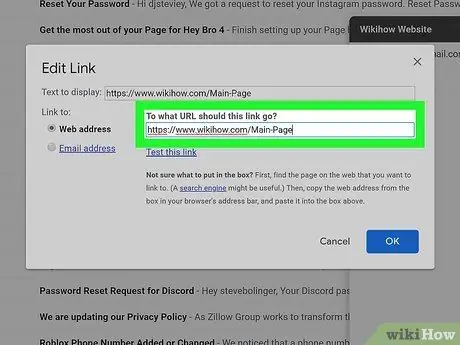
Hapi 7. Ngjiteni lidhjen në kolonën e etiketuar "URL"
Kërkoni kolonën e etiketuar "URL" dhe ndiqni hapat e mëposhtëm për të ngjitur një lidhje në atë fushë.
- Klikoni ose trokitni lehtë mbi opsionin e adresës në internet ose email (nëse është i disponueshëm).
- Klikoni me të djathtën ose prekni dhe mbani një kolonë.
- Klikoni ose trokitni lehtë mbi " Ngjit ”.
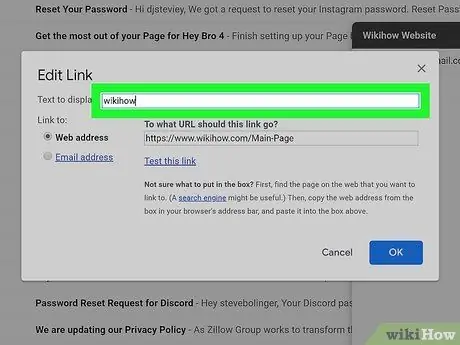
Hapi 8. Futni tekstin e ekranit
Ky tekst është një fjalë ose frazë që shfaqet në vend të adresës së internetit të lidhjes. Kjo fjalë ose frazë mund të jetë një përshkrim, titulli i faqes së lidhur ose pjesë e një fjalie. Ju gjithashtu mund të përdorni komanda të thjeshta si "Kliko këtu".
Lëreni këtë fushë bosh nëse doni të përdorni adresën e plotë të internetit si tekst URL
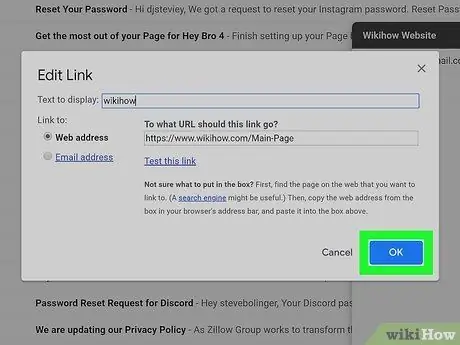
Hapi 9. Aplikoni lidhjen
Për të ruajtur lidhjen, klikoni butonin e etiketuar Ruaj ”, “ Ne rregull ”, “ Aplikoni ”, Ose diçka e tillë. Lidhja do të shtohet në postën elektronike ose në blog.
Për të hequr një lidhje, klikoni me të djathtën ose prekni dhe mbani lidhjen. Pas kësaj, prekni " Ndrysho ”, “ Ndryshim, ose ikonën e lapsit.
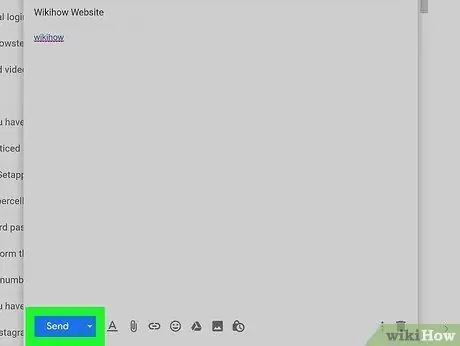
Hapi 10. Publikoni artikullin ose dërgoni një email
Përfundoni emailet ose postimet në blog. Kur të jeni gati, klikoni butonin për të publikuar artikullin ose për të dërguar një email.
Metoda 2 nga 3: Shtimi i një lidhjeje në një dokument
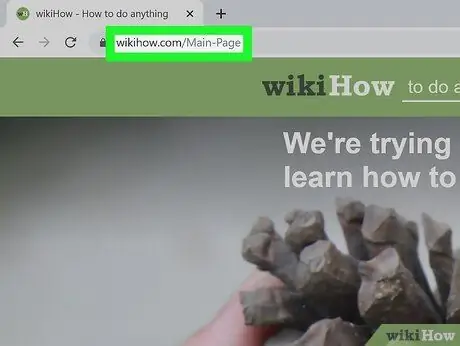
Hapi 1. Vizitoni uebfaqen me të cilën dëshironi të lidheni
Hapni shfletuesin e dëshiruar të internetit dhe futni adresën e faqes me të cilën dëshironi të lidheni në shiritin e adresave në krye të dritares së shfletuesit. Ju gjithashtu mund të kërkoni për emrat e faqeve ose titujt e artikujve duke përdorur motorët e kërkimit si Google. Klikoni faqen në internet kur shfaqet në rezultatet e kërkimit.
Ju gjithashtu mund të dërgoni një adresë emaili si lidhje
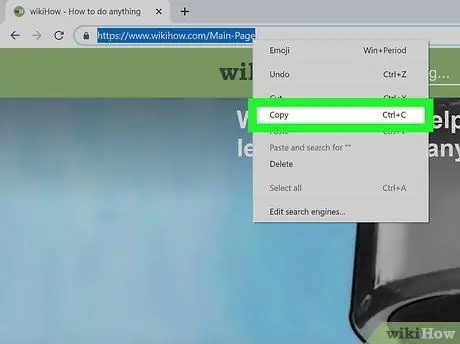
Hapi 2. Kopjoni adresën e internetit
Adresa është në shiritin e adresave në krye të faqes. Ndiqni këto hapa për ta kopjuar atë në kujtesën e fragmenteve të kompjuterit.
- Klikoni një adresë në shiritin e adresave për ta shënuar atë.
- Klikoni me të djathtën në adresën e shënuar.
- Klikoni ose trokitni lehtë mbi " Kopjoni ”Në menunë që shfaqet.
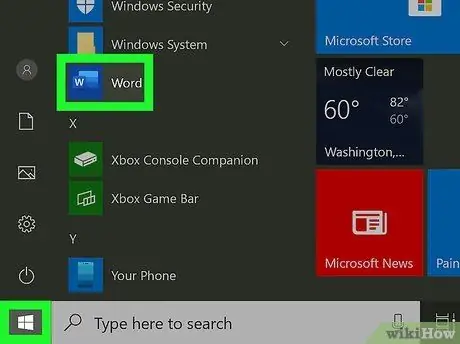
Hapi 3. Hapni një program të përpunimit të tekstit
Ju mund të futni lidhje në një sërë programesh të përpunimit të tekstit, duke përfshirë Word, Google Docs dhe LibreOffice, si dhe aplikacione të tjera zyre të tilla si Excel dhe PowerPoint.
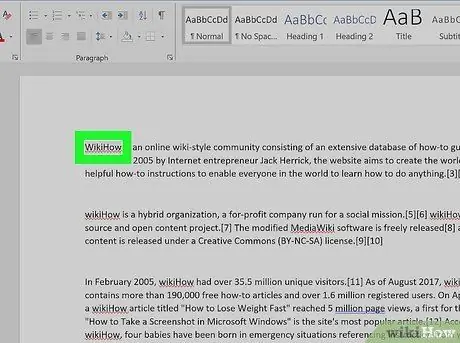
Hapi 4. Vendoseni kursorin në pjesën ku dëshironi të shtoni një lidhje
Mund të vendosni një lidhje në fund të dokumentit ose në mes të një fjalie.
Përndryshe, ju mund të shënoni tekstin që dëshironi të shndërroni në një lidhje
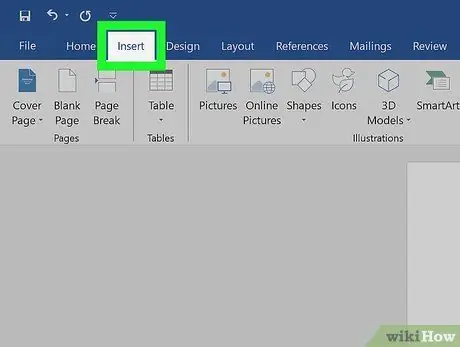
Hapi 5. Klikoni në menunë Fut
Shtë në shiritin e menusë në krye të dritares së programit. Pas kësaj, do të shfaqet një menu zbritëse.
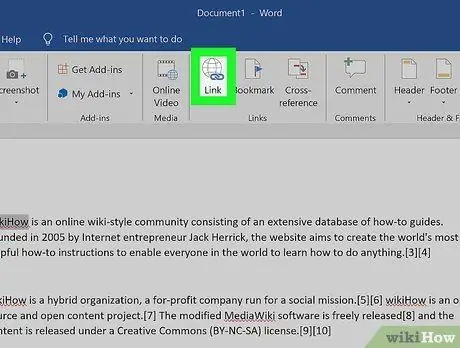
Hapi 6. Klikoni Link ose hiperlidhje.
Ky opsion është në menunë nën skedën "Fut". Një dritare e krijimit të lidhjes do të shfaqet pas kësaj.
Përndryshe, mund të klikoni ikonën e zinxhirit në shiritin e veglave në krye të faqes
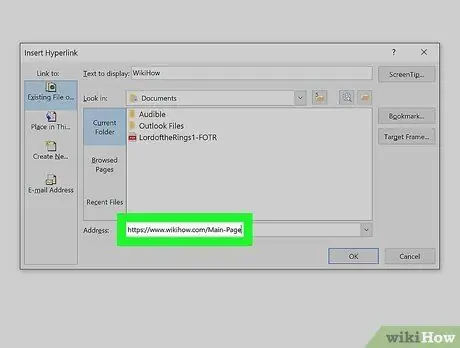
Hapi 7. Ngjitni URL -në e kopjuar në fushën "Adresa" ose "URL"
Sigurohuni që keni kopjuar adresën e internetit që dëshironi të lidhni me kujtesën e fragmenteve të kompjuterit tuaj. Ndiqni këto hapa për të ngjitur lidhjen në fushën e etiketuar "URL" ose "adresa e internetit".
- Klikoni me të djathtën në kolonën "URL".
- Kliko " Ngjit ”.
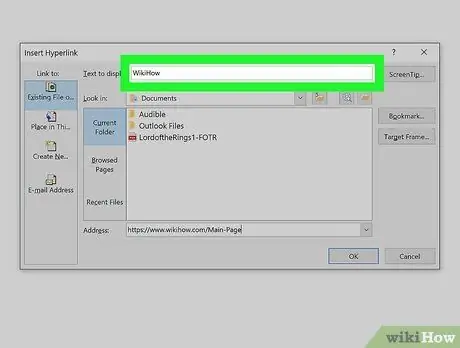
Hapi 8. Futni tekstin e ekranit për lidhjen
Ky tekst do të shfaqet në vend të adresës së uebit. Klikoni në fushën e etiketuar "Tekst" ose "Tekst për t'u shfaqur" dhe shkruani tekstin për të përfaqësuar lidhjen. Ky tekst mund të jetë një pjesë e një fjalie, një titull faqeje, një përshkrim i faqes së lidhur, ose një komandë e thjeshtë si "Kliko këtu".
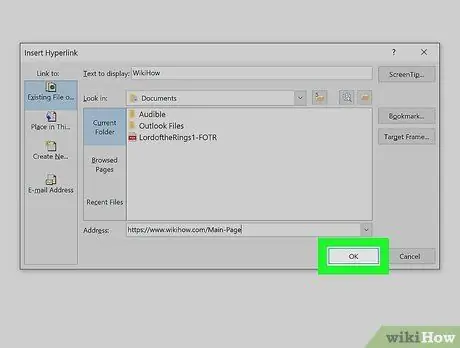
Hapi 9. Aplikoni lidhjen
Për të aplikuar lidhjen, klikoni butonin e etiketuar Ne rregull ”, “ Ruaj ”, “ Aplikoni ”, Ose diçka e tillë.
Metoda 3 nga 3: Shtimi i lidhjeve në kodin HTML
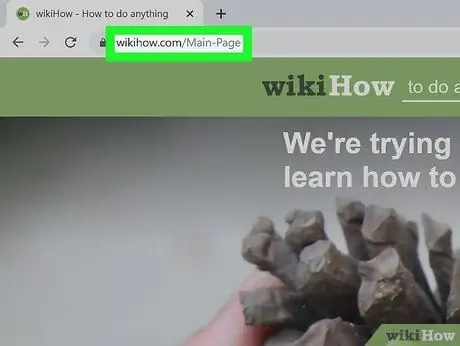
Hapi 1. Vizitoni uebfaqen me të cilën dëshironi të lidheni
Hapni shfletuesin e dëshiruar të uebit dhe futni adresën e faqes me të cilën dëshironi të lidheni në shiritin e adresave në krye të dritares së shfletuesit. Ju gjithashtu mund të kërkoni për emrat e faqeve ose titujt e artikujve duke përdorur motorët e kërkimit si Google. Klikoni faqen në internet kur shfaqet në rezultatet e kërkimit.
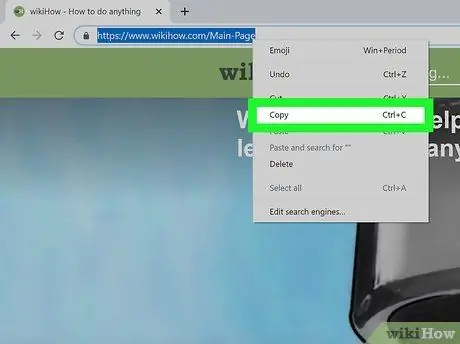
Hapi 2. Kopjoni adresën e internetit
Adresa është në shiritin e adresave në krye të faqes. Ndiqni këto hapa për ta kopjuar atë në kujtesën e fragmenteve të kompjuterit.
- Klikoni një adresë në shiritin e adresave për ta shënuar atë.
- Klikoni me të djathtën në adresën e shënuar.
- Klikoni ose trokitni lehtë mbi " Kopjoni ”Në menunë që shfaqet.
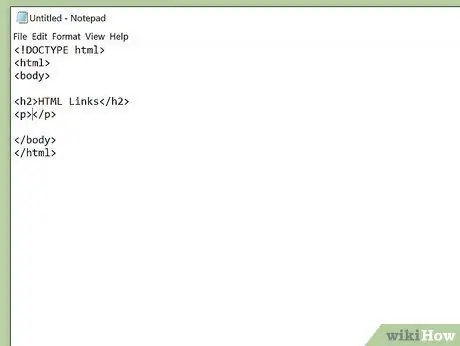
Hapi 3. Hapni segmentin e kodit HTML
Ky segment mund të jetë një dokument HTML në një server në internet ose një hard disk kompjuterik. Ju gjithashtu mund të hapni një tabelë njoftimesh ose dritare postimi në blog që lejon redaktimin e HTML.
Në tabelat e njoftimeve ose postimet në blog, mund t'ju duhet të klikoni butonin "HTML" mbi fushën e shkrimit për të kaluar në modalitetin HTML
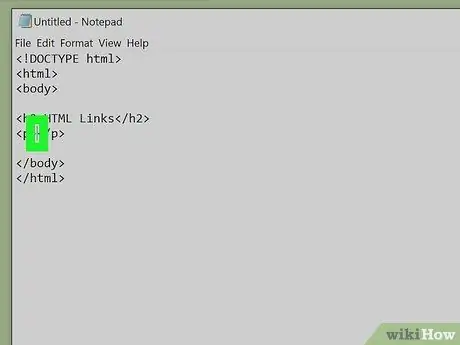
Hapi 4. Klikoni në seksionin ku dëshironi të shtoni një lidhje
Ju mund të shtoni një lidhje në fund të artikullit ose në mes të një fjalie si referencë.
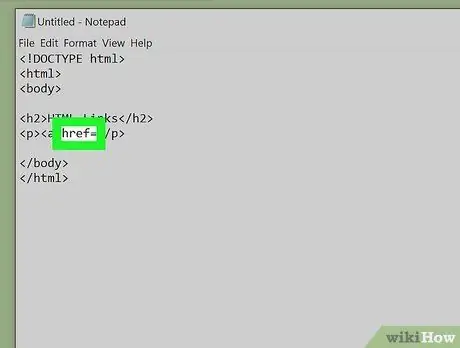
Hapi 5. Shkruani <a href = në rresht. Kjo është pjesa e parë e shënuesit të shkyçjes në.
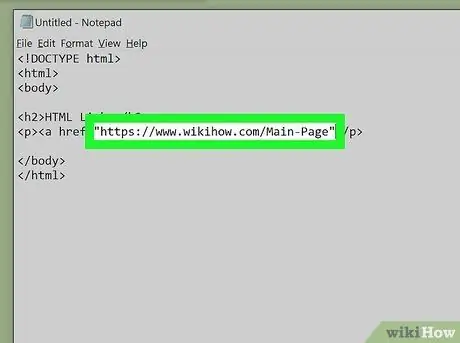
Hapi 6. Ngjit adresën e URL -së dhe mbylleni atë në thonjëza ("")
Shkruani thonjëza dhe klikoni me të djathtën në zonën e shtypjes, pastaj klikoni Ngjit ”Për të ngjitur adresën e kopjuar të uebit. Pas kësaj, vendosni përsëri thonjëzat mbyllëse në fund të URL -së.
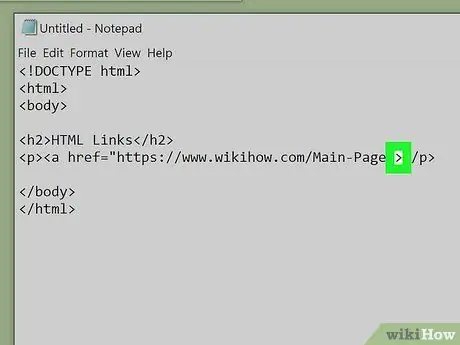
Hapi 7. Shkruani> pas citatit të fundit. Ky element mbyll shënuesin e hapjes HTML. Në këtë pikë, shënuesi juaj HTML duhet të duket kështu:.
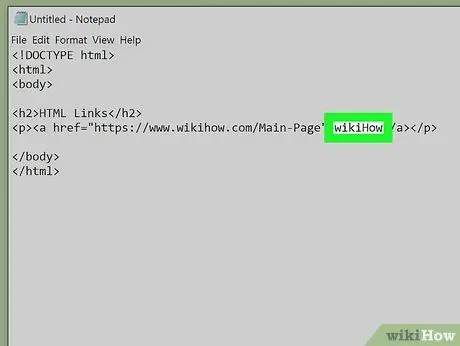
Hapi 8. Shkruani tekstin e shfaqjes së lidhjes
Ky tekst do të shfaqet në vend të adresës së plotë të uebit. Futni tekstin pas kllapës mbyllëse (">"). Për shembull: Kliko këtu.
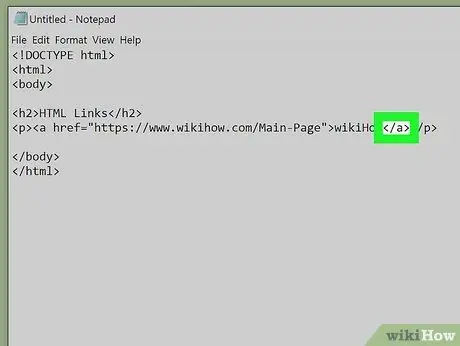
Hapi 9. Shkruani pas tekstit të ekranit
Hipërlidhja HTML do të mbyllet. Në përgjithësi, shënuesi i lidhjes do të duket kështu: Kliko këtu
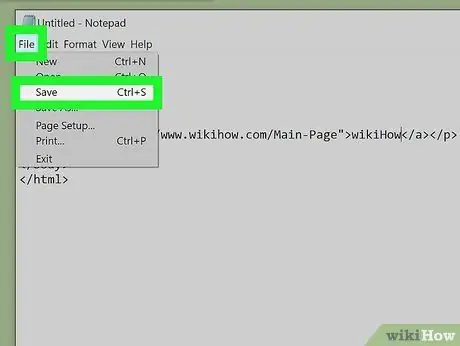
Hapi 10. Ruani dokumentin HTML
Për të ruajtur dokumentin, klikoni menunë " Skedar "dhe zgjidhni" Ruaj " Ju mund ta rishikoni dokumentin përmes një shfletuesi në internet.






